TECNO 폰을 백업하고, 더 큰 화면에서 데이터를 관리하고, 편집이나 저장을 위해 컴퓨터로 파일을 전송하고 싶으신가요? TECNO를 PC에 동기화하는 것은 파일 보안, 생산성 향상, 그리고 더 나은 기기 관리를 위한 현명한 선택입니다.
사진, 비디오, 연락처, 문서 등을 전송할 때, 이 글에서는 TECNO를 PC에 동기화하는 5가지 신뢰할 수 있는 방법을 종합적으로 안내합니다. 자신에게 가장 적합한 방법을 선택하세요. 특별한 기술적인 지식은 필요하지 않습니다.
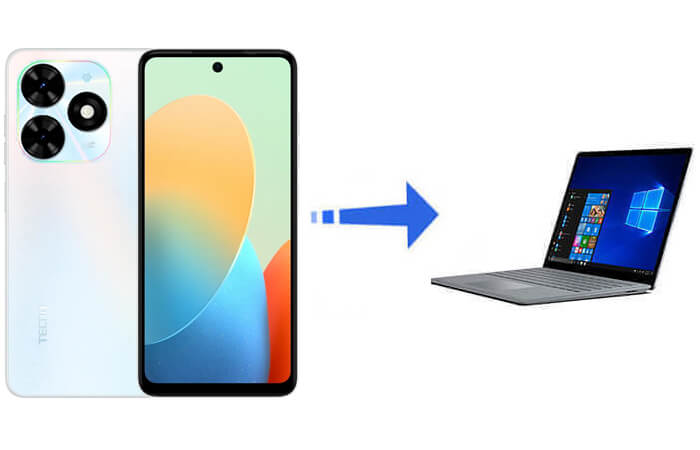
TECNO 휴대폰을 PC와 동기화할 수 있는 유연하고 강력한 솔루션을 찾고 계신가요? Coolmuster Android Assistant 가장 안정적인 도구 중 하나입니다. TECNO와 컴퓨터 간의 데이터를 양방향으로 동기화할 수 있어, 필요할 때 휴대폰 데이터를 PC에 백업 하거나 복원할 수 있습니다.
연락처, SMS, 통화 기록, 사진, 비디오, 음악, 문서, 앱 등 다양한 파일 형식을 지원하는 Coolmuster 사용하면 TECNO 데이터를 완벽하게 관리할 수 있습니다. 필요에 따라 선택적 동기화 또는 원클릭 전체 백업 중에서 선택할 수 있습니다.
기타 주요 기능은 다음과 같습니다.
TECNO를 PC에 선택적으로 동기화하는 방법
메시지, 통화 기록, 사진 등 특정 항목만 동기화하려면 다음 단계를 따르세요.
01. Coolmuster Android Assistant 컴퓨터에 다운로드하여 설치하세요.
02 USB 케이블을 통해 TECNO 장치를 연결하고 메시지가 표시되면 TECNO 휴대폰에서 USB 디버깅을 활성화하세요.

03 소프트웨어가 기기를 인식하면 모든 데이터 범주가 왼쪽 패널에 표시됩니다. 원하는 범주(예: 연락처, SMS, 사진)를 선택하고 파일을 미리 본 후 "내보내기"를 클릭하여 PC에 저장하세요.

1번의 클릭으로 TECNO를 PC에 동기화하는 방법
모든 것을 한 번에 백업하고 싶으신가요? 편리한 원클릭 기능을 사용하세요.
01. TECNO 휴대폰을 연결한 후 "Super Toolkit" 탭으로 이동하여 "Backup"을 클릭하세요.

02. 포함할 데이터 유형을 선택하거나 모두 선택한 후 PC의 대상 폴더를 선택하세요. "백업"을 클릭하면 Coolmuster 모든 데이터를 컴퓨터에 빠르게 동기화합니다.

전체 백업을 수행하거나 특정 파일을 내보내려는 경우 Coolmuster Android Assistant TECNO 사용자에게 이상적인 스마트하고 사용자 친화적인 솔루션을 제공합니다.
USB 케이블을 사용하여 TECNO 휴대폰에서 컴퓨터로 파일을 수동으로 전송하는 것은 전통적이면서도 효과적인 방법입니다. 인터넷 연결이 필요 없으며 사진, 비디오, 음악 등의 미디어 파일을 빠르게 이동할 수 있는 간편한 방법을 제공합니다.
하지만 보이는 파일만 백업할 수 있고, 연락처, 문자 메시지, 앱 데이터는 백업할 수 없습니다. 게다가 모든 것을 수동으로 관리해야 하므로, 방대한 양의 데이터를 다루는 사용자에게는 번거로울 수 있습니다.
단계는 다음과 같습니다.
1단계. USB 케이블을 사용하여 TECNO 휴대폰을 PC에 연결합니다.
2단계. 휴대폰에서 "파일 전송(MTP)" 모드를 선택하세요.

3단계. PC에서 "이 PC"로 이동한 후 TECNO 장치를 클릭합니다.
4단계. 내부 저장소나 SD 카드 폴더를 탐색합니다.
5단계. 파일을 컴퓨터로 복사하여 붙여넣습니다.
Transsion 기반의 TECNO Cloud는 TECNO 계정으로 로그인하는 것만으로 휴대폰 데이터를 무선으로 백업 하고 여러 기기에서 동기화할 수 있는 기능을 제공합니다. USB 케이블은 필요하지 않습니다. 사용이 간편하고 자동 동기화가 가능하며 언제 어디서나 데이터에 액세스할 수 있어 일상적인 백업에 이상적입니다.
하지만 TECNO Cloud는 연락처, 메시지, 캘린더 일정, 사진 등 특정 유형의 데이터만 지원한다는 점에 유의해야 합니다. 또한, 안정적인 인터넷 연결을 기반으로 하기 때문에 중단이나 업로드 제한이 발생할 경우 전반적인 사용 환경에 영향을 미칠 수 있습니다.
TECNO 클라우드를 이용해 TECNO를 PC에 동기화하는 방법에 대한 가이드는 다음과 같습니다.
1단계. TECNO 휴대폰에서 "설정" > "계정" > "TECNO 클라우드"로 이동합니다.
2단계. TECNO ID로 로그인하거나 가입하세요.
3단계. 연락처, SMS, 메모 등에 대한 백업을 활성화합니다.
4단계. PC에서 웹사이트를 방문하여 로그인하세요.

5단계. 동기화된 데이터에 액세스하여 다운로드합니다.
Bluetooth는 케이블이나 인터넷 없이 TECNO 휴대폰과 PC 간에 파일을 무선으로 전송할 수 있는 방법을 제공합니다. Bluetooth를 활성화하고 두 기기를 페어링하면 사진, 비디오 또는 문서를 쉽게 전송할 수 있습니다. 이 방법은 간헐적인 소규모 파일 전송에 편리하며 네트워크 상태가 좋지 않을 때에도 효과적입니다.
하지만 블루투스는 대용량 파일의 경우 속도가 느리고 연락처, 메시지 또는 앱 데이터를 동기화할 수 없으므로, 전체 백업 솔루션보다는 임시 또는 보조적인 전송 수단으로 더 적합합니다. 작동 방식은 다음과 같습니다.
1단계. TECNO와 컴퓨터 모두에서 Bluetooth를 활성화하세요.
2단계. 장치를 페어링합니다.
3단계. 휴대폰에서 파일을 선택하고 "Bluetooth를 통해 공유"를 선택합니다.
4단계. PC에서 파일을 수락하고 전송이 완료될 때까지 기다리세요.

TECNO 휴대폰이 외장 SD 카드를 지원하는 경우, 네트워크나 USB 케이블 없이도 오프라인에서 데이터를 동기화할 수 있습니다. 이 방법은 사용하기 간편하고 비교적 빠른 전송 속도를 제공하여 휴대폰을 컴퓨터에 제대로 연결할 수 없을 때 특히 유용합니다. 또한 클라우드 서비스와 관련된 개인 정보 보호 문제를 방지하는 데에도 도움이 됩니다.
하지만 특정 유형의 데이터만 지원하는 등 몇 가지 제약이 있으며, 휴대폰이 SD 카드 확장을 지원하고 컴퓨터에 카드 리더기가 있어야 합니다. 전반적으로 일상적인 파일 전송에 안전하고 실용적인 솔루션입니다. SD 카드를 사용하여 TECNO를 PC에 동기화하는 방법은 다음과 같습니다.
1단계. TECNO 휴대폰에 SD 카드를 삽입합니다.
2단계. 원하는 파일을 내부 저장소에서 SD 카드로 이동합니다 .
3단계. SD 카드를 꺼내 PC의 카드 리더기에 삽입합니다.

4단계. 파일 탐색기에서 파일에 액세스하여 PC로 복사합니다.
TECNO 휴대폰을 PC에 동기화하면 데이터를 안전하게 보호하고 관리하기 쉽습니다. 여러 옵션 중에서 Coolmuster Android Assistant 가장 다재다능하고 사용자 친화적인 솔루션으로, 컴퓨터에서 전체 백업, 선택적 동기화, 편리한 휴대폰 관리 기능을 제공합니다.
USB, TECNO 클라우드, 블루투스, SD 카드 방식은 각각 장점이 있지만, Coolmuster Android Assistant TECNO를 PC에 동기화하는 가장 포괄적이고 안정적인 방법을 제공합니다.
궁금한 점이 있으시면 아래에 댓글을 남겨주세요.
관련 기사:
TECNO에서 삭제된 문자 메시지를 검색하는 방법 [모든 작동 솔루션]
데이터 손실 없이 iPhone에서 TECNO로 전송하는 3가지 최고의 방법





